我们在安装完win10系统的时候,此时是默认没有连接网络的,因此我们无法使用上网的功能,但很多用户都不清楚win10怎么联网,别担心,下面,小编就把win10系统的联网方法教给大家。
刚装的win10怎么联网
1、首先我们找到电脑桌面的右下角【网络连接】图标点击进入。
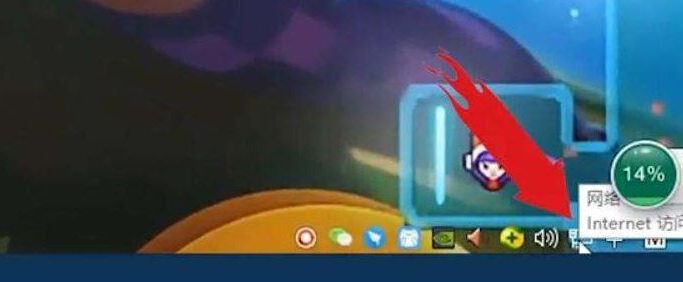
2、进入页面后点击【网络和Internet设置】功能。

3、此时我们选择【网络和共享中心】。
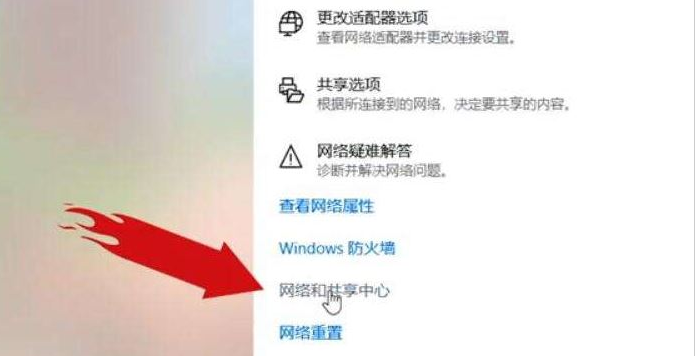
4、在新弹出的窗口中,选择【设置新的连接或网络】。
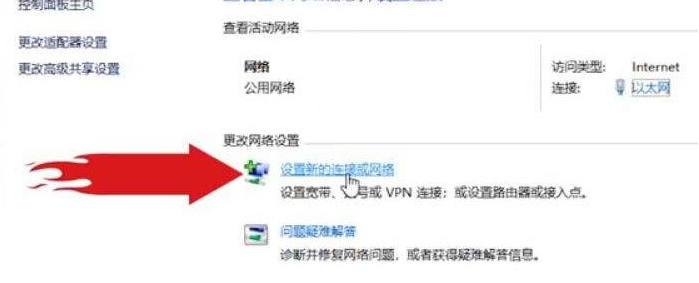
5、点击【连接到 Internet】,完成后进入下一步。
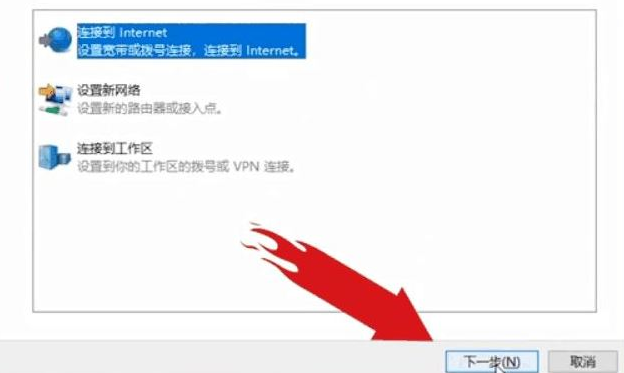
6、我们选中【设置新的连接】选项。
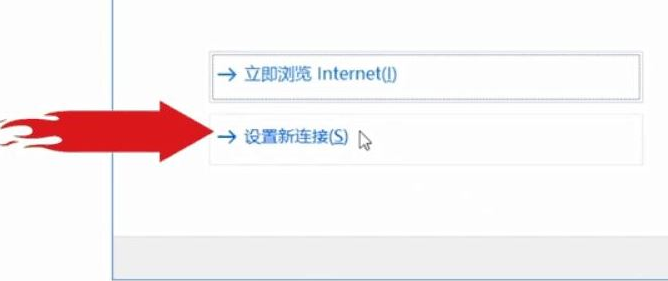
7、点击【宽带(PPPoE)】。
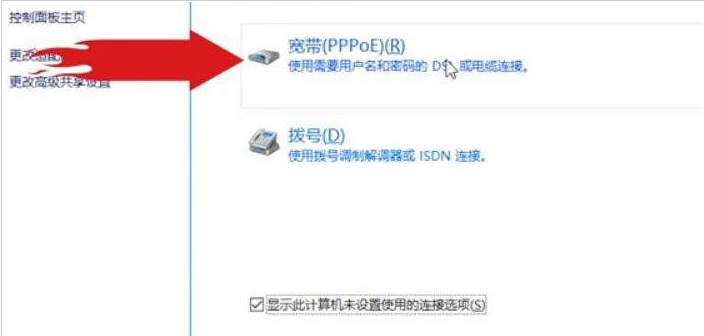
8、最后我们输入宽带账号和密码,打上连接名称然后点击【连接】即可。
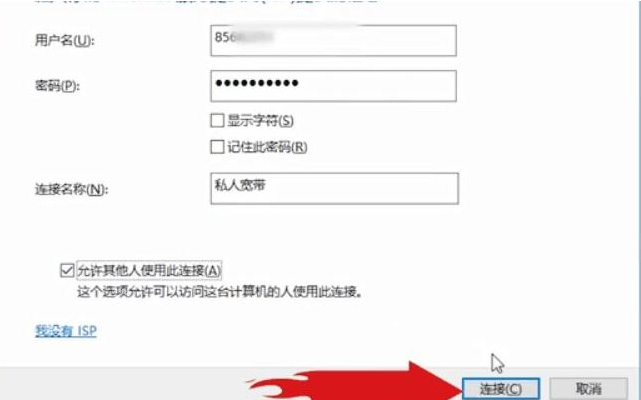
这就是win10怎么联网的全部内容啦,你学会了吗。

我们在安装完win10系统的时候,此时是默认没有连接网络的,因此我们无法使用上网的功能,但很多用户都不清楚win10怎么联网,别担心,下面,小编就把win10系统的联网方法教给大家。
刚装的win10怎么联网
1、首先我们找到电脑桌面的右下角【网络连接】图标点击进入。
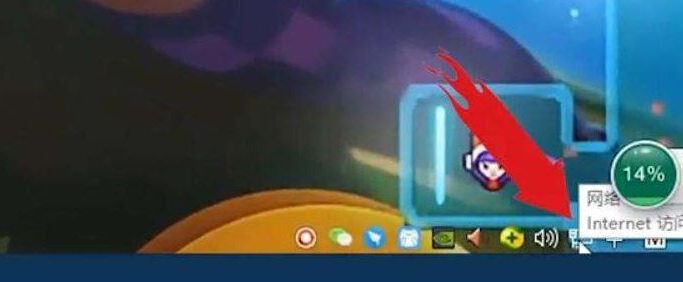
2、进入页面后点击【网络和Internet设置】功能。

3、此时我们选择【网络和共享中心】。
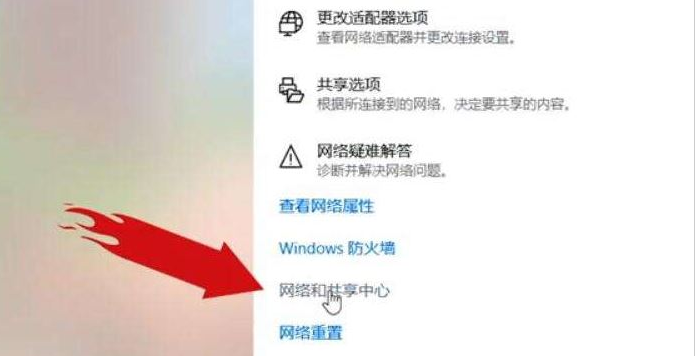
4、在新弹出的窗口中,选择【设置新的连接或网络】。
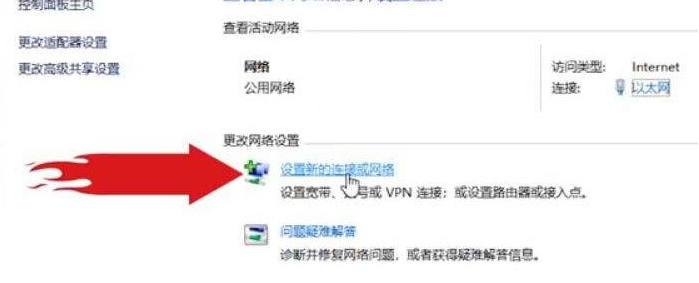
5、点击【连接到 Internet】,完成后进入下一步。
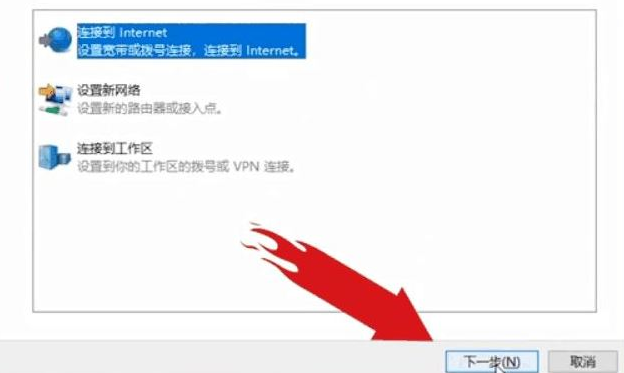
6、我们选中【设置新的连接】选项。
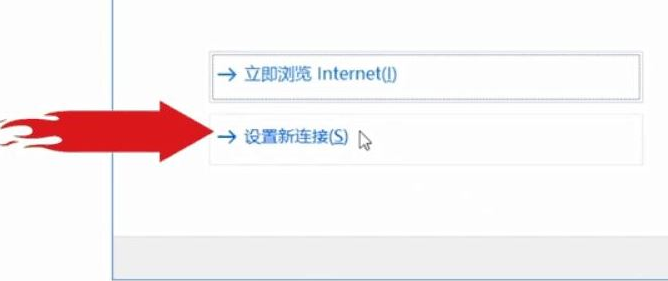
7、点击【宽带(PPPoE)】。
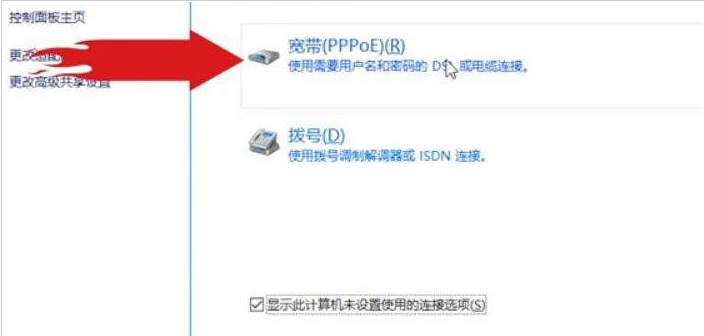
8、最后我们输入宽带账号和密码,打上连接名称然后点击【连接】即可。
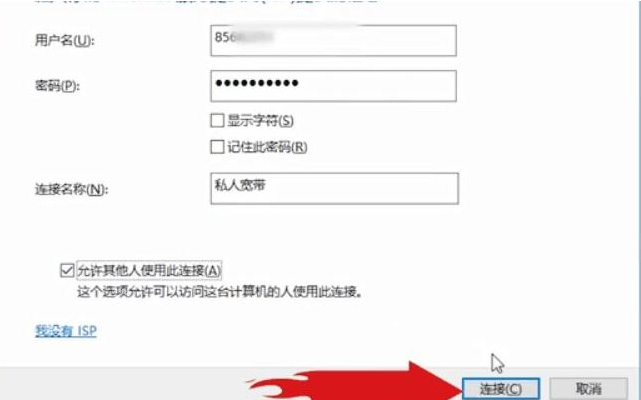
这就是win10怎么联网的全部内容啦,你学会了吗。




